In der Webentwicklung ist das Zentrieren von Elementen und Texten oft eine essentielle Anforderung. Vor der Einführung von Flexbox war dies eine Herausforderung, die viele verschiedene CSS-Techniken erforderte, um die gewünschten Ergebnisse zu erzielen. Flexbox hingegen bietet eine flexible und effiziente Möglichkeit, Elemente sowohl horizontal als auch vertikal in einem Container zu zentrieren. In dieser Anleitung wirst du lernen, wie du dies mit einem einfachen Flexbox-Layout umsetzt.
Wichtigste Erkenntnisse
- Flexbox ist ideal zum Zentrieren von Elementen.
- Mit den Eigenschaften display: flex, align-items und justify-content kannst du Elemente sowohl horizontal als auch vertikal zentrieren.
- Die Flexrichtung kann sowohl in Zeilen (row) als auch in Spalten (column) eingestellt werden, was die Anordnung der Elemente beeinflusst.
Schritt-für-Schritt-Anleitung
Schritt 1: Erstelle den Flex-Container
Zuerst benötigst du einen Flex-Container. Dieser Container wird der Ausgangspunkt für deine Flexbox-Anordnung sein. In deinem HTML-Dokument fügst du ein div hinzu, das als Container fungieren soll. Verwende dazu die class="flex-container".
Schritt 2: Definiere die Container-Eigenschaften
Sobald du deinen Flex-Container erstellt hast, musst du ihm einige CSS-Eigenschaften hinzufügen. Setze die display-Eigenschaft auf flex, um Flexbox zu aktivieren. Du kannst auch die flex-direction festlegen, um die Hauptachse für die Anordnung der Kinder zu bestimmen. In diesem Beispiel verwenden wir row, was bedeutet, dass die Elemente in einer Zeile angeordnet werden.
Schritt 3: Zentrieren der Elemente
Um die Kinder-Elemente sowohl horizontal als auch vertikal im Container zu zentrieren, musst du die Eigenschaften align-items und justify-content verwenden. Setze align-items auf center, um die vertikale Zentrierung zu erreichen, und verwende justify-content ebenfalls auf center, um eine horizontale Zentrierung zu gewährleisten.
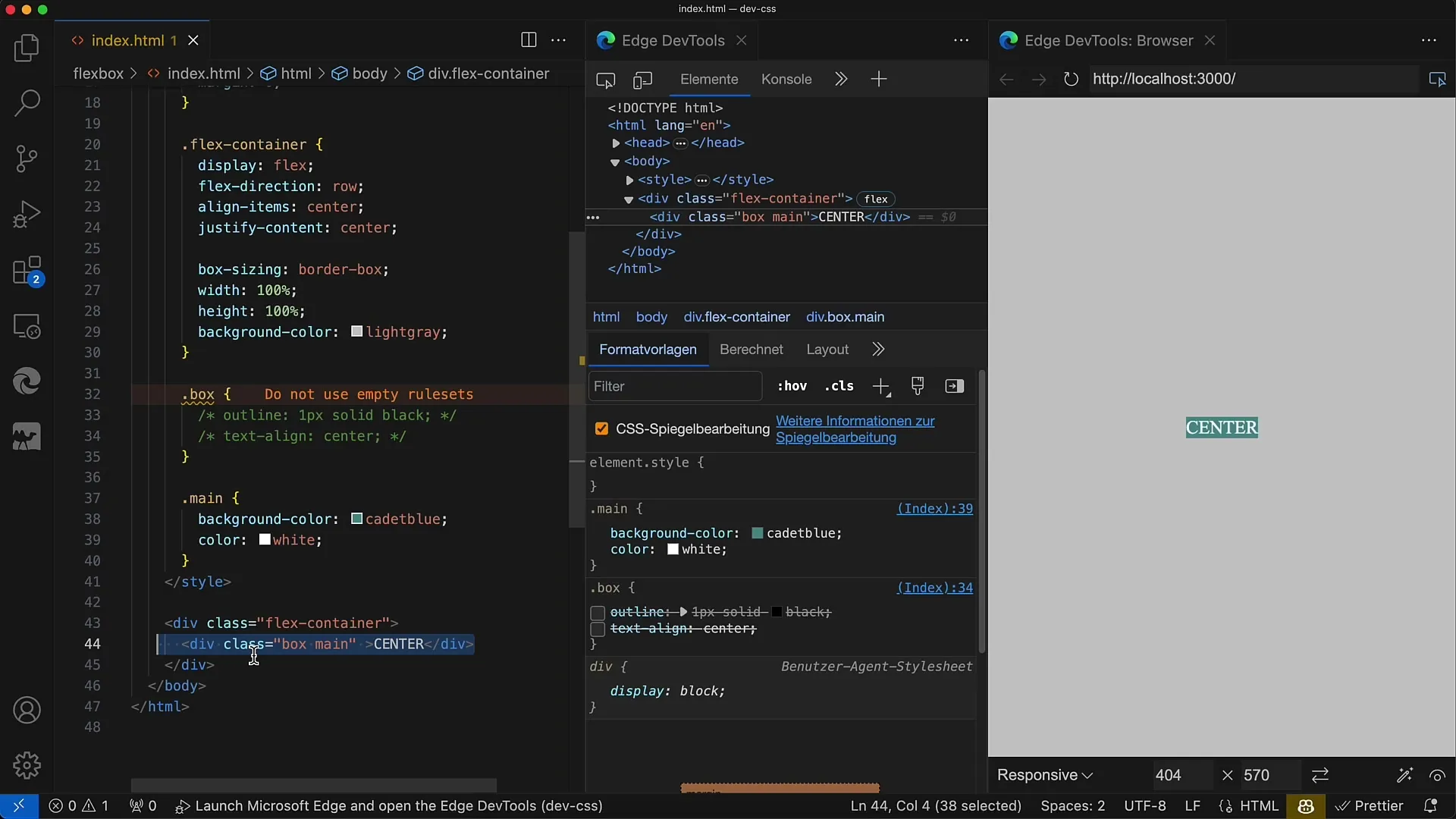
Schritt 4: Überprüfe das Ergebnis
Jetzt solltest du in der Lage sein, das Ergebnis zu sehen. Alle Kinder-Elemente im Flex-Container sollten sowohl horizontal als auch vertikal zentriert sein. Dies ist besonders praktisch, wenn du Text oder andere Inhalte gleichmäßig im Container anordnen möchtest.
Schritt 5: Variationen der Zentrierung
Wenn du die align-items oder justify-content Eigenschaften änderst, kannst du die Ausrichtung deiner Elemente beeinflussen. Zum Beispiel wird bei align-items: flex-start die vertikale Zentrierung an den oberen Rand des Containers verschoben. Experimentiere mit diesen Werten, um ein Gefühl für die Funktionsweise von Flexbox zu bekommen.
Schritt 6: Mehrere Elemente hinzufügen
Falls du mehrere Elemente im Container hast, wirst du feststellen, dass sie ebenfalls zentriert werden, solange du die oben genannten Flex-Eigenschaften verwendest. Du kannst mehrere divs mit der Klasse box hinzufügen, und alle sollten leicht zentriert werden.
Schritt 7: Flex-Direction anpassen
Eine interessante Eigenschaft von Flexbox ist die Flex-Richtung. Du kannst flex-direction: column verwenden, um die Elemente jetzt in einer Spalte anstatt in einer Zeile anzuordnen. Das Ergebnis sollte zeigen, dass die Ausrichtung trotz der Änderung der Flex-Direction immer noch funktioniert.
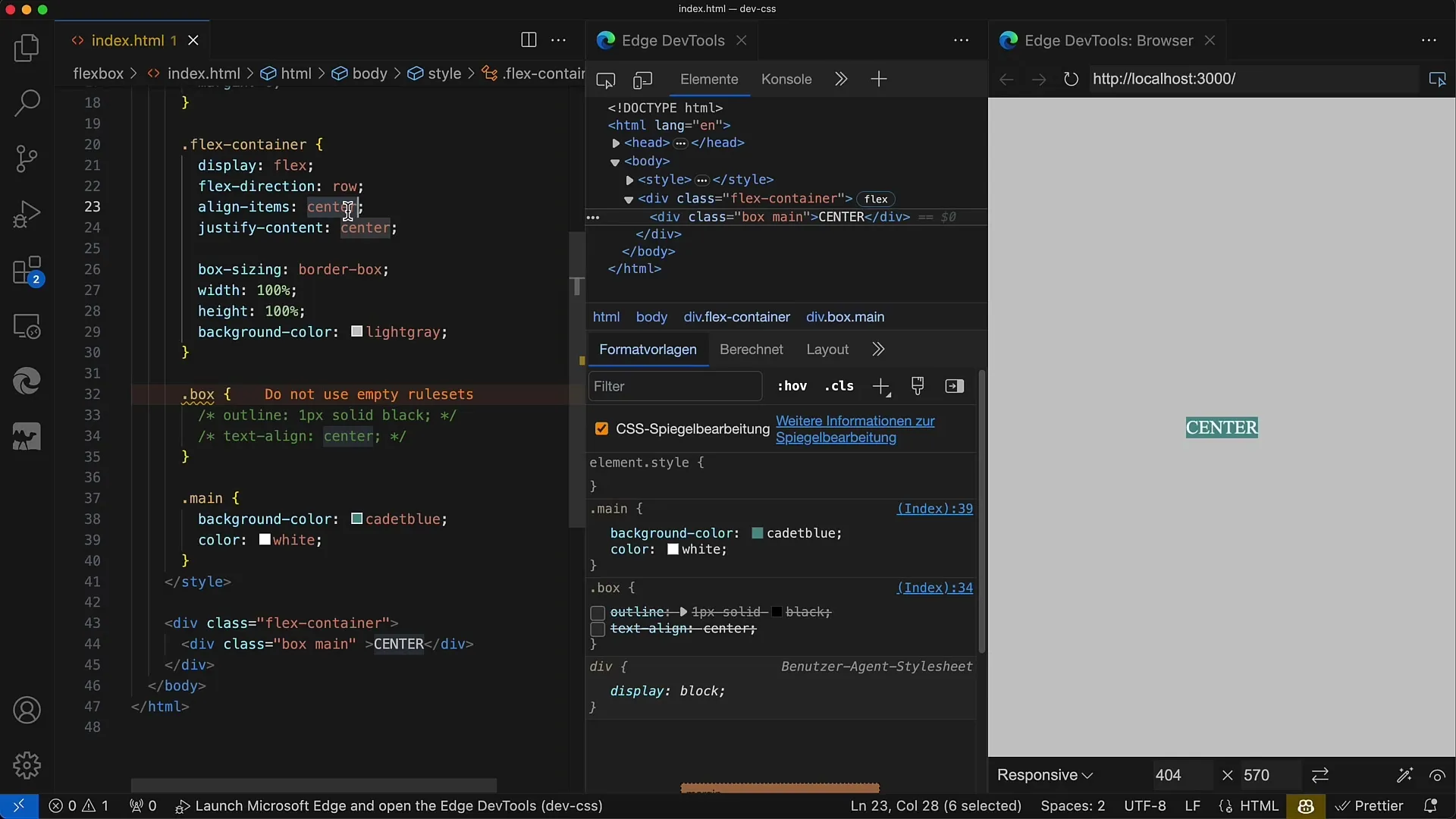
Zusammenfassung
In dieser Anleitung hast du gelernt, wie du Flexbox für das Zentrieren von Elementen in CSS einsetzen kannst. Mit den grundlegenden Eigenschaften display: flex, align-items und justify-content hast du eine leistungsstarke Methode entdeckt, um Inhalte elegant und einfach auf dem Bildschirm einzurichten.
Häufig gestellte Fragen
Wie zentriere ich ein einzelnes Element mit Flexbox?Verwende einen Flex-Container, setze display: flex, align-items: center und justify-content: center.
Kann ich die Flex-Richtung ändern?Ja, du kannst die Flex-Richtung mit flex-direction: row oder flex-direction: column anpassen.
Was passiert, wenn ich mehr als ein Kind-Element hinzufüge?Alle Kind-Elemente bleiben weiterhin im Container zentriert, solange die Flexbox-Eigenschaften nicht geändert werden.


